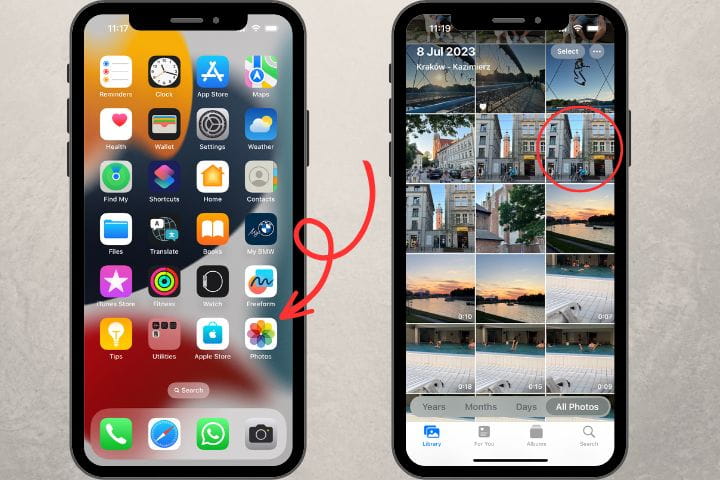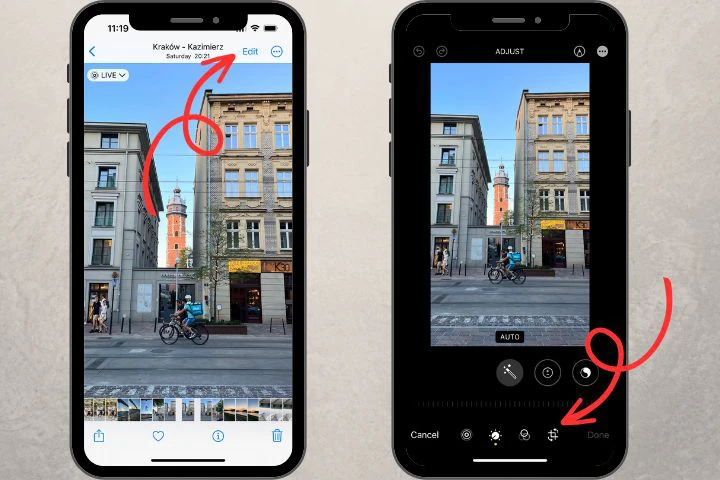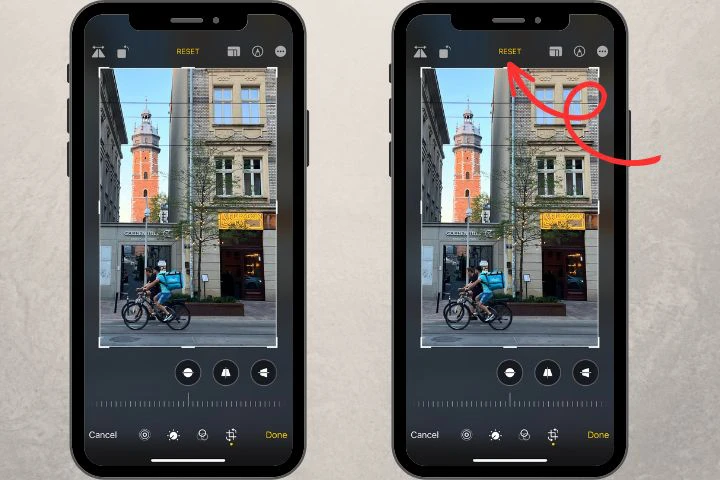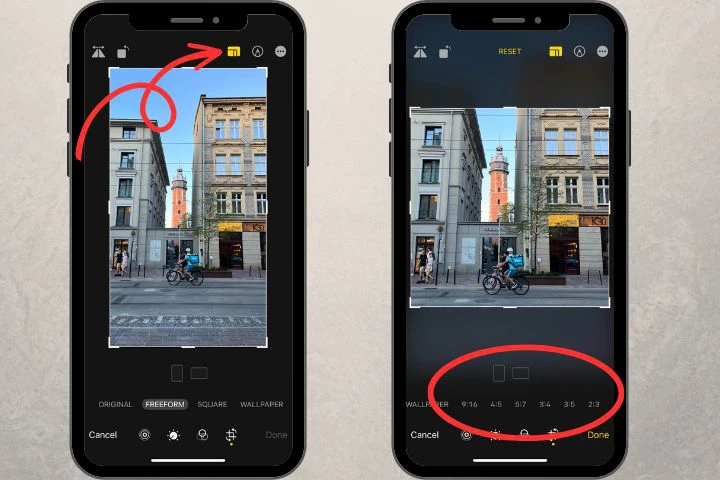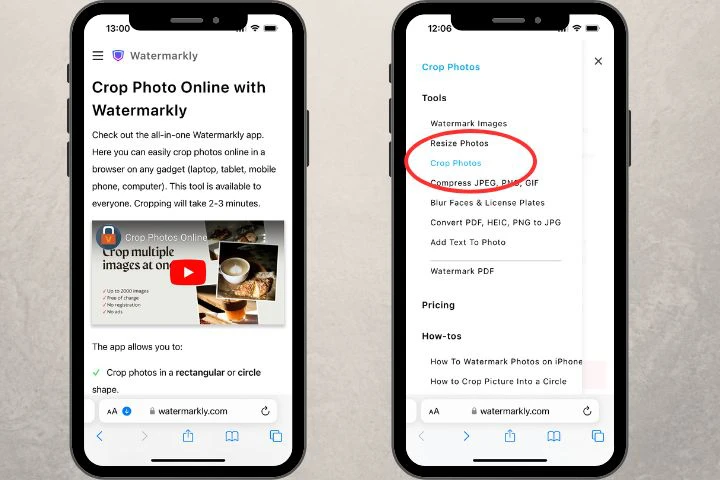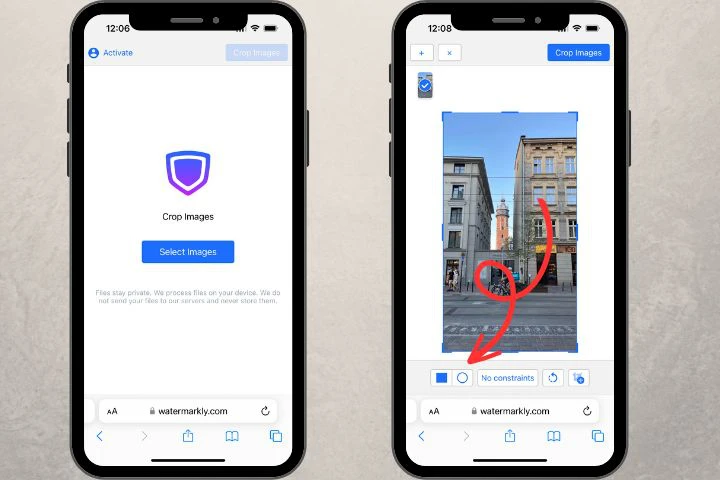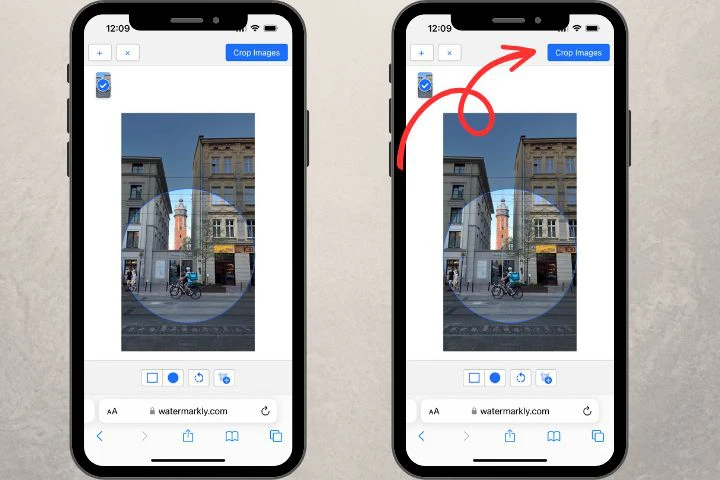iPhone’da Harika Fotoğraflar Çekmek: Temel Kurallar
1. Kameranızı düzenli olarak silin
Gün boyunca akıllı telefonunuza yüzlerce kez dokunursunuz ve bu da kaçınılmaz olarak kamera lenslerinin kirlenmesine yol açar. Özellikle ön kamera, aramalar sırasında yanağınıza temas ettiği için daha kolay kirlenir. Yağlı parmak izleri fotoğraflarınızı fark edilmeyecek şekilde bozabilir. Kadrajdaki bulanık bölgeler çoğu zaman fotoğrafları sonradan kontrol ederken fark edilir.
Yanınızda bir mikrofiber bez (gözlük bezi gibi) bulundurun veya en azından çekimden önce tişörtünüzün kenarıyla lensleri hızlıca silin. Basit ama faydalı bir alışkanlıktır.
2. Izgara seçeneğini kullanın
Mobil fotoğrafçılıkta da profesyonel dünyadakiyle aynı kurallar geçerlidir. Örneğin ufku eğmemeye çalışın. Ayrıca üçler kuralını uygulamak iyi bir fikirdir: özneyi kadrajın sol veya sağ üçte birlik kısmına yerleştirip, kalan iki üçte birlik kısmı boş bırakmak kompozisyonu daha etkileyici kılar.
Yine de her kuralın istisnası vardır. Önceki ipucu kadraja dinamizm katar, bu her zaman istenmeyebilir. Örneğin yemek fotoğrafçılığında, öznenin kadrajın ortasında kalması daha iyidir.
Bir başka öneri: Kamera ayarlarındaki "Izgara" aracını etkinleştirerek üçler kuralını kolayca uygulayabilirsiniz.
3. Netlemeyi kilitleyin
Ekrana dokunduğunuzda güneş simgeli küçük bir kare belirir. Bu kare içindeki nesne öncelik kazanır; kamera pozlamayı (temelde nesnenin ne kadar iyi aydınlatıldığı) ve netlemeyi ayarlar.
4. Aynı anda birden fazla çekim yapın
Oynayan çocukları veya araba camından manzaraları çekerken, mükemmel anı bir tık erken ya da geç çekerek kaçırmak kolaydır. Endişelenmeyin! "Live Photos" modunu etkinleştirin. Bu modda, kameranız her fotoğraf çektiğinizde 1,5 saniyelik kısa bir animasyon kaydeder. O diziden en iyi kareyi seçebilirsiniz.
Nasıl yapılır: Fotoğrafı açın, sağ üstteki "Düzenle"ye dokunun ve altta Live Photos simgeli ikonu bulun. Uygulama, yakalanan tüm kareleri gösterir; en beğendiğinizi "Ana fotoğraf" olarak seçebilirsiniz.
5. HDR’nin açık olduğundan emin olun
HDR (iPhone X sonrası modellerde "Akıllı HDR"), özellikle hem parlak hem de karanlık unsurların bulunduğu sahnelerde daha detaylı fotoğraflar çekmenize yardımcı olur. Örneğin güneş parlakken öznenin gölgede kaldığı durumlarda.
HDR modunda iPhone’unuz farklı pozlamalara sahip birden fazla kare çekip bunları otomatik olarak birleştirerek ışık ve gölge arasındaki optimum dengeyi bulur. Böylece koyu alanlardaki detaylar artırılırken aşırı pozlamadan kaçınılır.
6. Çok yaklaşmayın
Kamera özneye ne kadar yakınsa görüntüde o kadar fazla bozulma görürsünüz. Bu bozulma özellikle kişinin yüzünün kadrajı tamamen doldurduğu portrelerde belirgindir. Bunun nedeni iPhone’daki ana lensin geniş açılı olması ve camın hafif kavisli yapısıdır. Bu tasarım daha fazla alanı kadraja sığdırır, ancak kaçınılmaz olarak kenarlara doğru bozulma yaratır.
Basit bir ipucu: Bir kişiyi veya grubu çekiyorsanız, biraz geri adım atın ve yakınlaştırmayı (zoom) kullanın. Böylece bozulmayı azaltır ve sonuç daha doğal görünür.
Fotoğrafı Ücretsiz Kırp